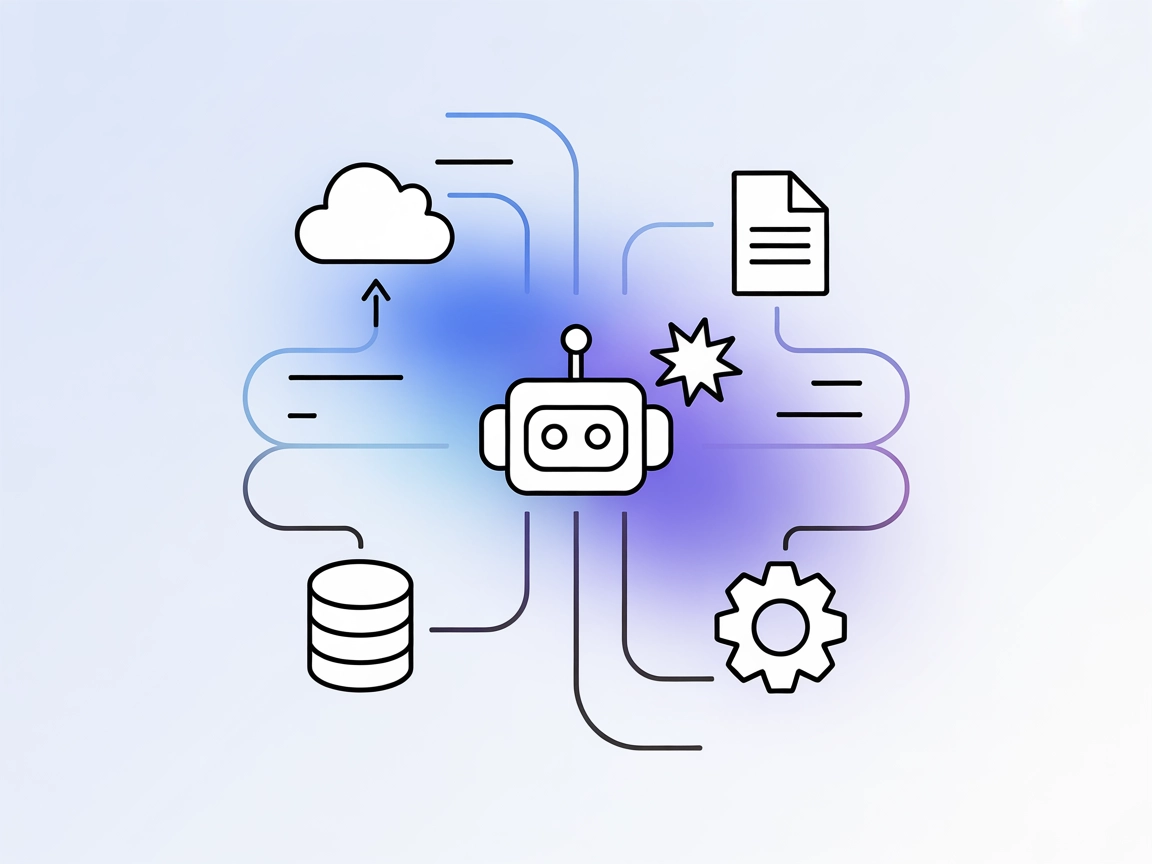
Inbox Zero MCP Server
Le serveur Inbox Zero MCP agit comme une couche d’intégration entre les assistants IA et les sources de données externes, les API et les services, rationalisant...
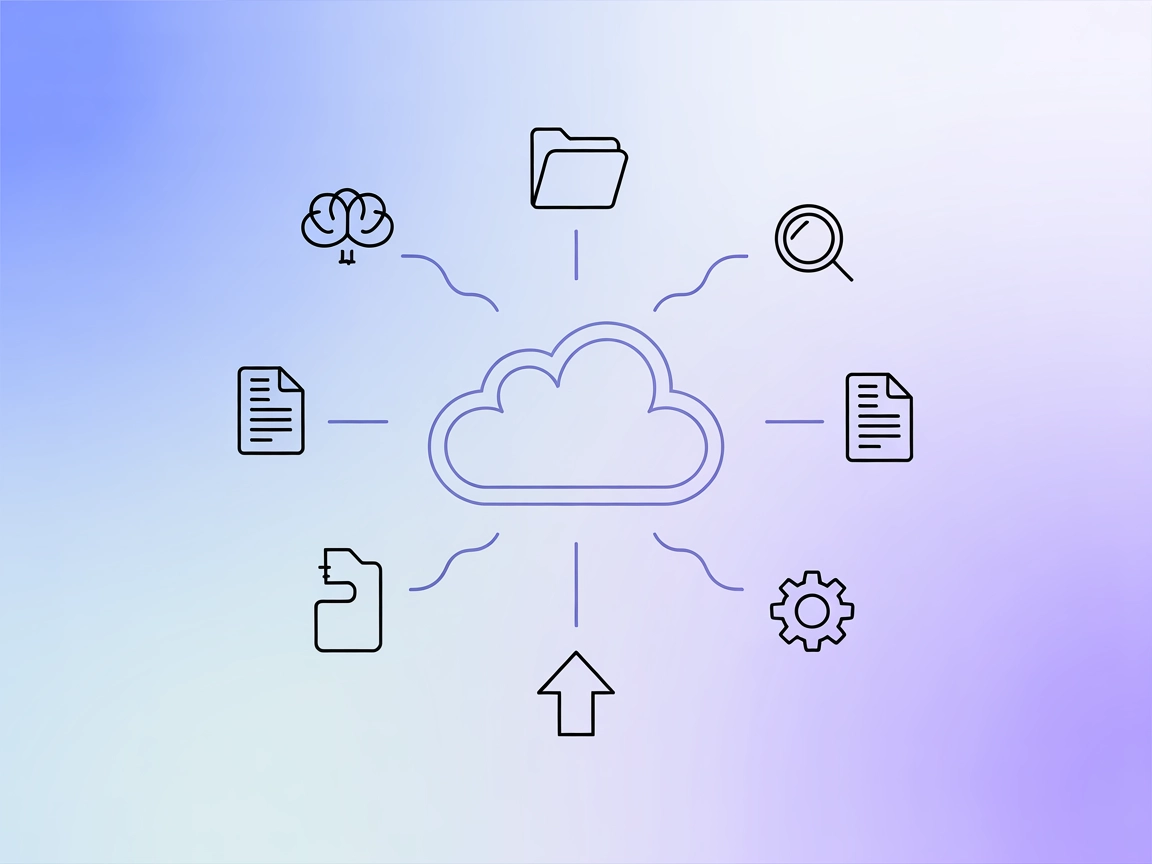
Intégrez Box à FlowHunt pour débloquer la gestion documentaire par IA—recherchez, analysez et automatisez les workflows via le serveur MCP Box.
FlowHunt fournit une couche de sécurité supplémentaire entre vos systèmes internes et les outils d'IA, vous donnant un contrôle granulaire sur les outils accessibles depuis vos serveurs MCP. Les serveurs MCP hébergés dans notre infrastructure peuvent être intégrés de manière transparente avec le chatbot de FlowHunt ainsi qu'avec les plateformes d'IA populaires comme ChatGPT, Claude et divers éditeurs d'IA.
Le serveur MCP Box est un projet basé sur Python permettant une intégration transparente entre les assistants IA et l’API Box. Agissant comme un pont, il permet à des workflows propulsés par l’IA d’effectuer de multiples tâches sur Box, telles que la recherche de fichiers, l’extraction de texte, l’exécution de requêtes IA, la gestion des dossiers, ainsi que la manipulation de fichiers (upload/download). Grâce au Model Context Protocol (MCP), le serveur standardise la façon dont les agents IA interagissent avec les données Box, facilitant l’automatisation de la gestion documentaire, l’analyse de contenu par l’IA et la collaboration. Le serveur MCP Box permet aux équipes d’interroger, modifier et analyser des fichiers et dossiers à grande échelle, améliorant la productivité et ouvrant de nouvelles possibilités pour des workflows documentaires pilotés par l’IA.
Aucun modèle de prompt explicite n’est documenté dans le dépôt.
Aucune ressource MCP explicite n’est documentée dans le dépôt.
box_who_am_i
Obtenir les informations de l’utilisateur courant et vérifier l’état de la connexion.
box_authorize_app_tool
Démarrer le processus d’autorisation de l’application Box.
box_search_tool
Rechercher des fichiers sur Box en utilisant des requêtes, des extensions, des emplacements et des IDs de dossiers ancêtres.
box_read_tool
Lire le contenu texte d’un fichier Box via son ID.
box_ask_ai_tool
Interroger Box IA à propos d’un fichier via un prompt.
box_ask_ai_tool_multi_file
Interroger Box IA avec plusieurs fichiers et un prompt.
box_hubs_ask_ai_tool
Interroger Box IA sur un hub à partir d’un ID de hub et d’un prompt.
box_search_folder_by_name
Localiser un dossier par son nom.
box_ai_extract_data
Extraire des champs spécifiques d’un fichier à l’aide de l’IA.
box_list_folder_content_by_folder_id
Lister le contenu d’un dossier par son ID, éventuellement de manière récursive.
box_manage_folder_tool
Créer, modifier ou supprimer des dossiers dans Box.
box_upload_file_tool
Téléverser des fichiers sur Box.
Recherche et récupération de documents
Les développeurs peuvent automatiser la recherche de fichiers ou de dossiers par mots-clés, extensions ou contenu, facilitant la localisation de documents pertinents dans de grands espaces Box.
Analyse de contenu assistée par IA
Utilisez Box IA pour extraire des données structurées, résumer des documents ou répondre à des questions sur le contenu, rendant possible un traitement intelligent des documents et des insights.
Gestion des dossiers et fichiers
Automatisez la création, la mise à jour et la suppression de dossiers, ainsi que l’upload et la lecture de fichiers, pour optimiser l’organisation et la collaboration sur le contenu.
Opérations en masse et reporting
Listez le contenu des dossiers de façon récursive et agrégée pour des tâches d’audit, de reporting ou de migration.
Intégration de Box dans des workflows IA
Utilisez Box comme ressource de contexte dans des flux pilotés par l’IA, permettant aux agents d’accéder, d’analyser et de manipuler les données Box au sein de processus automatisés plus larges.
Assurez-vous que les prérequis (ex. Node.js) sont installés.
Localisez votre fichier de configuration Windsurf.
Ajoutez le serveur MCP Box avec un extrait JSON dans la section mcpServers :
"mcpServers": {
"box-mcp": {
"command": "npx",
"args": ["@box/mcp-server-box@latest"]
}
}
Sauvegardez la configuration et redémarrez Windsurf.
Vérifiez la mise en place en s’assurant que le serveur répond aux requêtes.
Utilisez des variables d’environnement pour les identifiants sensibles :
"mcpServers": {
"box-mcp": {
"command": "npx",
"args": ["@box/mcp-server-box@latest"],
"env": {
"BOX_CLIENT_ID": "your-client-id",
"BOX_CLIENT_SECRET": "your-client-secret"
},
"inputs": {}
}
}
Installez Node.js si nécessaire.
Ouvrez le fichier de configuration de Claude.
Ajoutez le serveur MCP Box dans la section mcpServers :
"mcpServers": {
"box-mcp": {
"command": "npx",
"args": ["@box/mcp-server-box@latest"]
}
}
Sauvegardez les modifications et redémarrez Claude.
Confirmez que le serveur MCP fonctionne.
"env": {
"BOX_CLIENT_ID": "your-client-id",
"BOX_CLIENT_SECRET": "your-client-secret"
}
Installez les prérequis si besoin.
Modifiez votre fichier de configuration Cursor.
Ajoutez l’entrée du serveur MCP Box :
"mcpServers": {
"box-mcp": {
"command": "npx",
"args": ["@box/mcp-server-box@latest"]
}
}
Sauvegardez et redémarrez Cursor.
Vérifiez l’intégration.
"env": {
"BOX_CLIENT_ID": "your-client-id",
"BOX_CLIENT_SECRET": "your-client-secret"
}
Vérifiez que Node.js et les autres prérequis sont installés.
Ouvrez le fichier de configuration Cline.
Ajoutez la configuration du serveur MCP Box :
"mcpServers": {
"box-mcp": {
"command": "npx",
"args": ["@box/mcp-server-box@latest"]
}
}
Sauvegardez et redémarrez Cline.
Testez la connexion au serveur.
"env": {
"BOX_CLIENT_ID": "your-client-id",
"BOX_CLIENT_SECRET": "your-client-secret"
}
Utilisation du MCP dans FlowHunt
Pour intégrer des serveurs MCP dans vos workflows FlowHunt, commencez par ajouter le composant MCP à votre flux puis reliez-le à votre agent IA :
Cliquez sur le composant MCP pour ouvrir le panneau de configuration. Dans la section de configuration système MCP, insérez les détails de votre serveur MCP au format JSON suivant :
{
"box-mcp": {
"transport": "streamable_http",
"url": "https://yourmcpserver.example/pathtothemcp/url"
}
}
Une fois configuré, l’agent IA pourra utiliser ce MCP comme un outil avec accès à toutes ses fonctions et capacités. Veillez à remplacer “box-mcp” par le nom réel de votre serveur MCP et l’URL par celle de votre propre serveur MCP.
| Section | Disponibilité | Détails/Remarques |
|---|---|---|
| Vue d’ensemble | ✅ | |
| Liste des Prompts | ⛔ | Aucun documenté |
| Liste des Ressources | ⛔ | Aucune documentée |
| Liste des Outils | ✅ | 11+ outils documentés |
| Sécurisation des clés API | ✅ | Dans les exemples de configuration avec env var |
| Support d’échantillonnage (peu important) | ⛔ | Non mentionné |
Support des roots non documenté
D’après les tableaux ci-dessus, ce serveur MCP est très fort sur la couverture d’outils et la clarté de configuration, mais manque de documentation sur les modèles de prompts ou le support explicite des ressources/roots/échantillonnage. Globalement, il s’agit d’une intégration robuste et pratique pour les workflows Box, qui pourrait cependant bénéficier de fonctionnalités et d’une documentation MCP plus riches.
| Dispose d’une LICENCE | ⛔ (Aucune détectée) |
|---|---|
| Au moins un outil | ✅ |
| Nombre de forks | 10 |
| Nombre d’étoiles | 34 |
Le serveur MCP Box est un pont basé sur Python qui connecte les agents IA à Box, permettant l'automatisation sans couture de la recherche de fichiers, l'analyse de contenu, la gestion de dossiers et la manipulation de documents via le protocole MCP standardisé.
FlowHunt peut rechercher des fichiers et dossiers, extraire du texte, interroger Box IA pour obtenir des insights sur le contenu, gérer des dossiers, téléverser/télécharger des fichiers et automatiser les workflows documentaires en utilisant les outils Box via le serveur MCP.
Utilisez toujours des variables d'environnement pour stocker votre Box Client ID et Client Secret comme montré dans les exemples de configuration. Évitez de coder en dur des identifiants sensibles dans vos fichiers de configuration.
Oui ! Une fois configuré, Box peut être utilisé comme source de données dans vos flux IA, permettant aux agents de rechercher, analyser et manipuler les données Box dans le cadre de workflows automatisés dans FlowHunt.
Aucun modèle de prompt ou ressource MCP explicite n'est actuellement documenté pour le serveur MCP Box. Toutes les fonctionnalités disponibles sont fournies via sa série d'outils.
Le serveur MCP Box compte actuellement 10 forks et 34 étoiles, reflétant un intérêt croissant pour l'intégration de workflows IA avec Box.
Boostez vos workflows documentaires en intégrant Box à FlowHunt via le serveur MCP Box. Débloquez la recherche, l'analyse et la gestion de fichiers et dossiers Box par l'IA.
Le serveur Inbox Zero MCP agit comme une couche d’intégration entre les assistants IA et les sources de données externes, les API et les services, rationalisant...
Le serveur Model Context Protocol (MCP) fait le lien entre les assistants IA et des sources de données externes, des API et des services, permettant une intégra...
Le serveur ModelContextProtocol (MCP) agit comme un pont entre les agents IA et les sources de données externes, API et services, permettant aux utilisateurs de...
Consentement aux Cookies
Nous utilisons des cookies pour améliorer votre expérience de navigation et analyser notre trafic. See our privacy policy.


